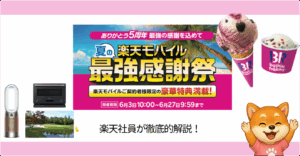楽天モバイルSIMを自宅の固定回線化ってどうなの?



楽天モバイルSIMを固定回線化すると、
自宅のWifiが2980円になります!
実際に色々なルーターで試した人がいるので紹介します!
目次
【実際の声】楽天モバイルを固定回線化した人は満足していた!



みんな楽天モバイルのSIMをつかって自宅の固定回線化に成功して普通に使えているみたい!
実際の声はこちら
- 速度的に困ることはほぼない!
- 普通に使えるからOK!
- 4Gで105Mbpsでた!
スクロールできます
楽天モバイルをホームルーター化は「APN設定」と「Band 3」が重要!
楽天モバイルのSIMカードをホームルーターで利用し、自宅のインターネット環境を整える方法について詳しく解説します。本記事では、APN設定の手順や対応バンド(Band 3)の重要性についても紹介します。
楽天モバイルをホームルーター化するメリット
- 光回線なしでインターネットが利用可能(工事不要)
- 楽天回線エリアならデータ無制限で使用可能
- スマホのテザリングより安定した通信が可能
楽天モバイルのSIMをホームルーターで使う手順
1. ルーターの対応バンドを確認(Band 3が必須!)
楽天モバイルは、**Band 3(1.7GHz)**をメイン回線として利用しています。そのため、使用するルーターがBand 3に対応していないと、楽天回線を使うことができません。
楽天モバイルに対応しやすいおすすめルーター
- 楽天公式ルーター:「NEOS RT10」
- SIMフリーのモバイルルーター:「Aterm MR05LN」
- 5G対応ルーター:「Speed Wi-Fi HOME 5G L13」
対応バンドを確認する方法
- ルーターの取扱説明書やメーカーの公式サイトで「対応バンド」をチェック
- 「Band 3(1.7GHz)」の記載があれば楽天回線を利用可能
ルーター選びの注意点
- SIMロックがかかっていないか確認する
- キャリア専用ルーター(例:UQ WiMAX、ドコモホームルーター)はSIMロック解除が必要
- SIMフリーモデルを選ぶのがベスト
- APN設定を変更できるか確認する
- 一部のルーターはAPN設定が固定されており、楽天モバイルのAPNを設定できない場合がある
- 楽天モバイル回線に最適化されたルーターを選ぶ
- 「楽天モバイル対応」と明記された製品なら、Band 3とAPN設定が確実に対応
2. APN設定をする(楽天モバイルのSIMを認識させる)
APN(Access Point Name)とは、端末がモバイル回線を通じてインターネットに接続するための設定です。楽天モバイルのSIMをルーターで使う場合は、以下のAPN情報を設定する必要があります。
楽天モバイルのAPN設定情報
| 設定項目 | 設定値 |
|---|---|
| APN(アクセスポイント名) | rakuten.jp |
| ユーザー名 | 空欄 |
| パスワード | 空欄 |
| 認証タイプ | PAPまたはCHAP |
| MCC | 440 |
| MNC | 11 または 51 |
APN設定の方法(ルーターの場合)
- ルーターの管理画面にログイン(ブラウザで「192.168.1.1」など)
- 「ネットワーク設定」または「APN設定」を開く
- 上記の楽天モバイルのAPN情報を入力
- 設定を保存し、ルーターを再起動
楽天モバイルをホームルーター化する際の注意点、テザリングじゃだめなの?
- 楽天回線エリア内か確認する(パートナー回線では通信制限あり)
- ルーターのSIMロックが解除されているかチェック(特にUQ WiMAXのルーターは要注意)
- 通信が不安定な場合は、ルーターの設置場所を変えてみる(窓際や高い位置が◎)
- APN設定が手動でできるか確認する(一部のルーターではAPN変更が制限されている)
- テザリングだと不安定になる!必ずルーターを使って!
まとめ|楽天モバイルをホームルーター化するために重要なこと
- ルーターの対応バンドを確認する(Band 3が必須)
- APN設定を正しく行う(APNは「rakuten.jp」)
- SIMロック解除やAPN設定の可否を事前に確認する
- 楽天回線エリア内ならデータ無制限で利用可能
楽天モバイルのSIMを使ってホームルーター化すれば、工事不要で手軽にインターネット環境を整えられます。対応ルーターと適切な設定を行い、快適なネット生活を楽しみましょう!